WhatsApi varukoopia on tõenäoliselt see, mida seal pole, et nutitelefonis seda ruumi vabastada. Selles artiklis näitan teile väga lihtsat viisi vestluste varundamiseks Google Drive'i kaudu. Lisaks lisasin teile uusi näpunäiteid, kuidas leida sõnumite salvestamise viise teistele platvormidele ning neid ka oma arvutist ja muudest seadmetest alla laadida. Vaadake kõiki allpool.
Tehke otsetee
Kuidas WhatsAppi varundada Google Drive'i abil
Esiteks veenduge, et teie Google Drive'i konto oleks nutitelefonis aktiivne. Selle kohta vaata: Seadistused > Konto > Google ja klõpsake oma kontol ning kontrollige, kas Drive on sünkroonitud.
Samuti ärge unustage kontrollida, kas pilves on piisavalt ruumi. Seda saab näha otse peamenüü Drive'i rakendusest. Seejärel avage saidil WhatsApp: Seadistused > Vestlus > Varundusvestlus. Ärge unustage, et teid märgistatakse ainult WiFi-ga, lisaks sellele, et seadmel oleks piisavalt akut, sest see võib võtta aega.
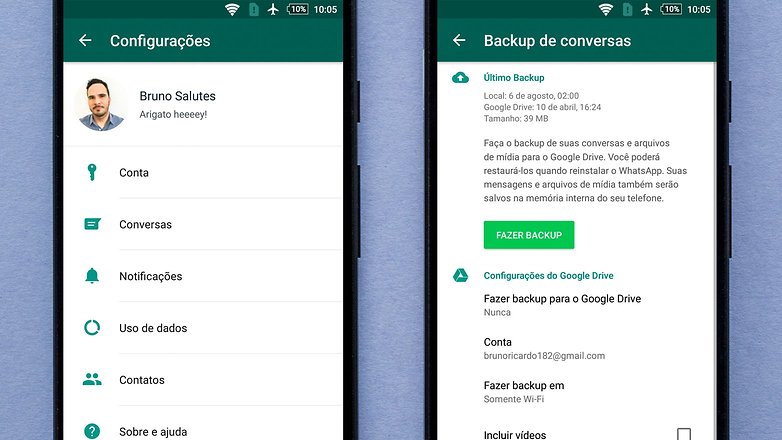 Varundage WhatsApp Google Drive'i / AndroidPIT kaudu
Varundage WhatsApp Google Drive'i / AndroidPIT kauduSamuti saate varukoopia osana märkida WhatsApi alla laaditud videod. Klõpsake nuppu "Reserve". Nüüd lihtsalt ootan faili üleslaadimist pilve.
Seal saate nüüd seadme mälus ruumi vabastamiseks kustutada vestlused ja meediumifailid. Pidage meeles, et varundamine on Drive'is saadaval, kuid seal pole vestlusi vaadata.
Kuidas WhatsApp iCloudi abil varundada?
Nagu Androidi versioon, võimaldab iOS iOS WhatsApp kasutajaandmeid salvestada pilvesalvestusteenustes, antud juhul iCloud. Kahjuks ei saa selle platvormi tehtud varukoopiaid teistele edastada, st Apple'i teenustes salvestatud andmeid ei saa Androidi rakendustesse üle viia. Selle ülekande saate siiski käsitsi teha, nagu allpool näidatud.
Kuidas WhatsAppi offline varundada?
WhatsApp-sõnumite ajalugu saab kasutaja ka võrguühenduseta käsitsi alla laadida. Esimene samm sarnaneb Google Drive'is toimuvaga, kuid edastamise jätkamiseks vajate arvutit ja USB-kaablit. Siit saate teada:
- Ava see WhatsApp> Seaded> Vestlus> Varundusvestlus ja vali "Varundamine";
- Ühendage nutitelefon arvutiga USB kaudu, valige andmeedastuse suvand.
- Avage sisemine salvestusruum, valige WhatsApp> andmebaas ja kopeerige fail msgstore.db.crypt12 oma arvutisse.
Muidugi saate kopeerida terveid kaustu, sealhulgas fotosid ja videoid. Saate need failid kleepida teistele Androidi nutitelefonidele, järgides samu samme ja sama kataloogi.
Ekspordi üks WhatsApp-vestlus
Kui kõigi WhatsApi vestluste varundamise asemel, mida soovite säilitada vaid mõned, siis teadke, et ajaloo saatmise saab teha e-posti teel. Avage soovitud vestlus ja klõpsake nuppu "Veel ", valige "Saada emailiga" ja oodake faili saatmist. E-postiga saadetud faile ei saa eksportida Messengeri muudesse versioonidesse.
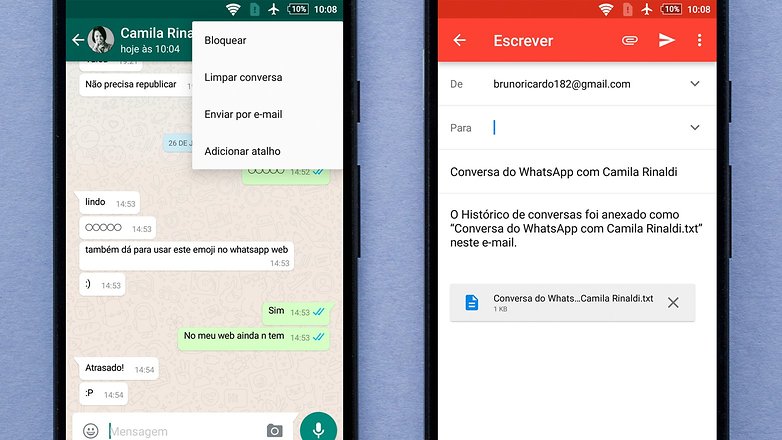 WhatsApp Backup: saatke WhatsApp vestlused e-posti / AndroidPIT-i kaudu
WhatsApp Backup: saatke WhatsApp vestlused e-posti / AndroidPIT-i kauduKuidas WhatsApi sõnumeid taastada
Selles artiklis saate teada, kuidas oma WhatsApp-i vestlusi varundada. Kui teil on vaja see salvestada, on meil ka spetsiaalne juhend, kus õpetame teile, kuidas seda taastada. Taastamist saab teha Google Drive'i enda kaudu või kolmanda osapoole rakenduse kaudu. Siit saate teada, kuidas kustutatud kirju taastada:
Mitu korda kuus varundate WhatsApi vestlusi?
Selle artikli eesmärk on koguda teavet selle kohta, kuidas WhatsApi andmeid ühest kohast varundada. Sel moel muutub aja jooksul vajalikuks selle artikli värskendamine ja uuesti avaldamine.
. (tagsToTranslate) Whatsapp (t) WhatsApp messenger (t) Whatsapp backup (t) Whatsapp android (t) kuidas sõnumeid salvestada (t) kuidas vestlusi salvestada (t) WhatsApp (t) Backup (t) Google Drive
